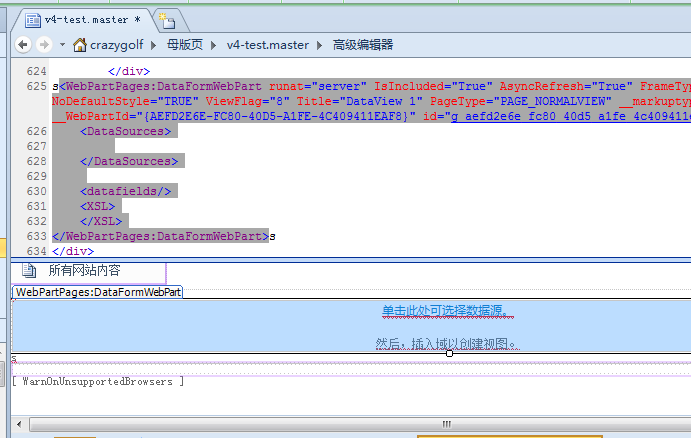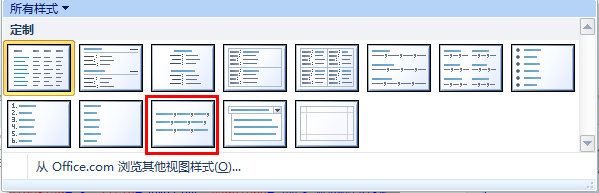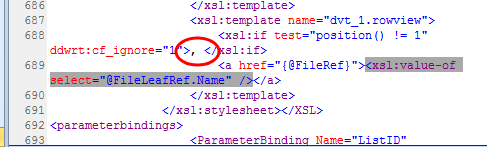一步步学习SPD2010--第十一章节--处理母版页(5)--自定义母版页
一步步学习SPD2010--第十一章节--处理母版页(5)--自定义母版页
最后你可能发现你想要在网站上修改所有的页面来显示某条信息或者图片。你可能在网站上游览,修改所有的页面并给任何新页面添加这个信息。但是,只要想象一下更新某公司含有上百页面的网站,就累不觉爱。在网站间一致地重复条目最有效的方式是创建或修改母版页。
重要:当你自定义当前默认母版页(v4.master或其他被设置为默认母版页的),修改在任何相关内容页上都是马上可见的。因此,最佳实践是自定义个默认母版页副本。从不自定义与生产站点关联的母版页。
本例中,你将添加数据视图Web部件DVWP到母版页底部。它显示网站页面库中保存的页面的链接,作为页脚页面。然后添加现有CSS类到DVWP,这样你添加的额外代码不会再任何弹出对话框中显示了。
准备:使用SPD打开团队站点,签出v4-test.master,这样它以高级编辑模式拆分视图出现在工作区域。
1. 在代码视图部分,找到最后一个关闭<div>标签左侧,按下Enter添加一行。
小贴士:最后一个关闭<div>标签出现在大约625或654行,根据你使用Foundation还是Server版本变化。如果你的组织修改过或者你使用了不同的修改过的网站模板创建了你的站点,行号会不同。
2. 在设计视图中,点击光标闪烁的地方。(建议之前在代码视图中输入ss之类的字母,容易在设计视图中看到光标位置。)点击插入--数据视图,点击清空数据视图。
一个WebPartPages:DataFormWebPart控件被添加到母版页。
3. 点击“单击此处选择数据源”,打开数据源选取器。点击网站页面下的文档库,点击确定。
4. 数据源详细信息任务窗格中,点击URL路径,点击“将选择的域插入为”,选择多项目视图。
页面视图刷新,DataFormWebPart控件显示了所有保存在网站页面中的文件的URL。
小贴士:在母版页上,确保用户有权限看到显示的信息。通过使用许多不同权限级别测试你的修改。
5. 点击设计视图中的WebPartPages:DataFormWebPart控件,在设计选项卡----视图样式,点击更多(三角符号)。
6. 定制中选择标题水平列表。
7. 点击确定关闭消息框。
8. 点击控件内部,右击任何一个页面名称,点击“项目格式设置为”,选择超链接。
9. 点击确定确认修改。
10. 在要显示的文字,删除原来内容,点击函数按钮,在点击选择域,选择FileLeafRef.Name。
11. 点击确定。
12. 右击一个页面名称,点击缩放内容。
13. 在代码视图中,删除逗号,按下空格,然后输入|。
14. 在设计视图,选中一个页面名称。在代码视图,找到<p class="ms-vb">,修改为class="s4-notdlg"。
小贴士:这样使用CSS,在对话框中可以隐藏页脚。
15. 保存。签入。